Благодаря снижению стоимости доступных внешних устройств хранения данных, существует множество способов не только хранить информацию, но и брать ее с собой в дорогу. Перенос важных файлов с собой на внешний жесткий диск может пригодиться многим пользователям, которые используют более одного устройства в разных местах и нуждаются в этих файлах на разных устройствах.
Тем не менее, многие пользователи сообщили на форумах, что они сталкиваются с ошибкой, где ‘внешний жесткий диск не распознается Windows 10». Здесь я расскажу о простых способах решения этой ошибки.
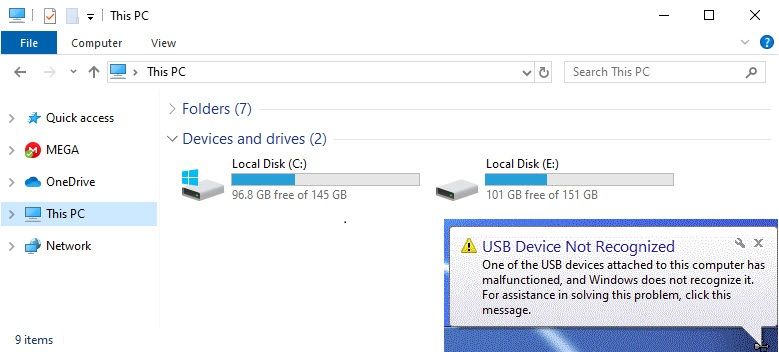
Почему Windows 10 не распознает внешний жесткий диск?
Многие пользователи часто сталкиваются с ошибкой, когда они не видят внешний жесткий диск в Windows 10. Существует множество потенциальных причин, по которым ваш жесткий диск может не распознаваться на вашем устройстве. Вам необходимо проверить, появляются ли какие-либо сообщения об ошибках при подключении вашего устройства, так как может быть некоторая информация о том, что не так с вашим устройством хранения.
Если на жестком диске USB не отображается Windows 10 «Управление дисками», это может быть серьезной проблемой, поскольку между жестким диском и компьютером может возникнуть проблема с подключением.
По какой-то причине, если вы не видит внешний жесткий диск Windows 10, Вам также может потребоваться назначить другую букву диска, так как буква диска по умолчанию может быть уже назначена сетевому диску или другому файлу или диску.
Если внешний жесткий диск не показывает Windows 10, также могут быть проблемы с драйверами и контроллерами USB. Это может быть очень раздражающим, хотя и очень легко решить.
Как решить внешний жесткий диск не распознается Windows 10?
Теперь, когда вы знаете потенциальные причины возникновения этой ошибки, вы можете приступить к ее устранению, выполнив несколько простых способов решения этой проблемы:внешний жесткий диск не распознается Windows 10‘ ошибка.
Решение 1. Основные проверки на наличие проблем с подключением
Вы можете начать устранение этой ошибки, выполнив базовые проверки, которые помогут вам диагностировать, если ваша операционная система неисправна, или у вас неисправный жесткий диск.
Подключите жесткий диск к другому порту компьютера и вообще к другому компьютеру, чтобы проверить, есть ли какие-либо проблемы с соединением между ними.
- Если внешний жесткий диск распознается через порт другого компьютера, возможно, возникли некоторые проблемы с портом или кабелем.
- Если он распознается на другом компьютере, но не распознается во всех портах вашего компьютера, могут быть проблемы с операционной системой на вашем устройстве.
- Если запоминающее устройство не распознано ни на одном из портов на любом компьютере, ваш диск неисправен и может потребоваться физический ремонт для правильной работы.
Решение 2. Удалите и переустановите внешний жесткий диск
Иногда файлы конфигурации устройства для определенного устройства могут быть повреждены из-за некоторых недавних установок приложений или настроек. Это может привести к тому, что внешний жесткий диск не отображается в Windows 10, ошибка на вашем устройстве. Вы можете попробовать удалить диск, а затем переустановить его, чтобы решить вашу ошибку.
- Открыть Бегать окно нажатием Win + R.
- Тип devmgmt.ЦКМ и нажмите Войти запустить окно диспетчера устройств.
- Разверните Дисковый привод раздел, нажав на стрелку рядом с разделом.
- Щелкните правой кнопкой мыши на внешнем жестком диске и выберите Удалить из контекстного меню.
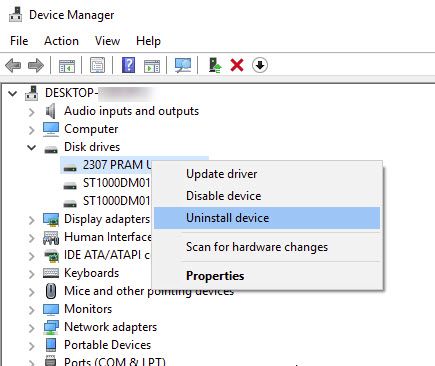
- Отключите внешний жесткий диск USB и начать сначала твой компьютер.
- Переустановка USB и подождите, пока драйвер установит его.
- Ищите диск в проводнике.
Это должно решить ‘внешний жесткий диск не распознается Windows 10На вашем устройстве, если оно было вызвано проблемой с драйвером.
Решение 3. Переустановите USB-контроллер
Если вы не видите внешний жесткий диск в Windows 10 из-за ошибки загруженного драйвера USB, это решение, которое вы можете использовать для устранения ошибки. Этот метод будет вам полезен, если на ваше устройство загружен нестабильный или поврежденный драйвер USB.
- Открыть Бегать окно нажатием Win + R.
- Тип devmgmt.ЦКМ и нажмите Войти запустить окно диспетчера устройств.
- Разверните Контроллеры универсальной последовательной шины раздел, нажав на стрелку рядом с разделом.
- Щелкните правой кнопкой мыши на устройстве и нажмите Удалить из контекстного меню.
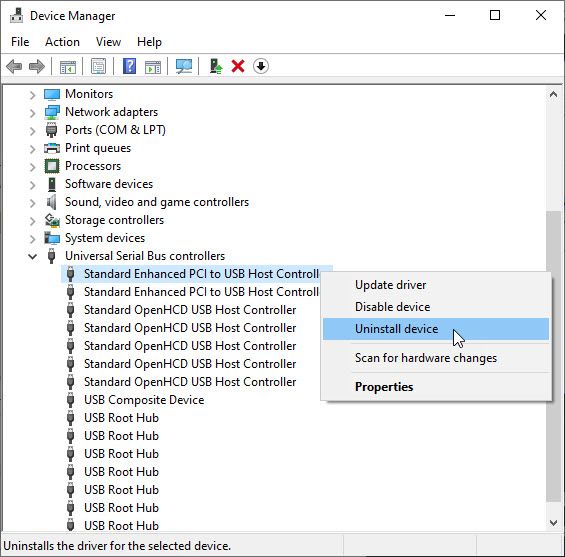
- Подождите, пока устройство удаляется.
- Потом, повторение процедура для всех устройств.
- перезагрузка твой компьютер.
Это должно решить ‘внешний жесткий диск не показывает Windows 10Ошибка, если она была вызвана неисправными драйверами USB.
Решение 4. Отключите выборочную приостановку USB
Иногда Windows отключает устройства USB, которые получают питание с помощью кабеля USB, чтобы сэкономить питание устройства, если оно работает от батареи. Неисправная ошибка Windows также может включить эту настройку, даже если вы подключены к источнику питания. Вам необходимо отключить выборочную приостановку USB, чтобы устранить эту ошибку.
- Нажмите на аккумулятор икона на панели задач. Рядом с вашим текущим планом вы найдете возможность изменить настройки своего плана. Нажмите на эту ссылку.
Кроме того, вы также можете получить доступ к этому от Панель управления > Варианты питания. - Далее выберите ‘Изменить расширенные настройки питания
- Нажать на Изменить настройки, которые в данный момент недоступны
- Затем нажмите, чтобы развернуть Настройки USB.
- расширять USB выборочная приостановка
- Нажмите на ссылку рядом с подключенным, чтобы изменить его настройки. В раскрывающемся меню выберите Отключено. Повторите это для опции батареи.
- щелчок Подать заявление, с последующим Ok.
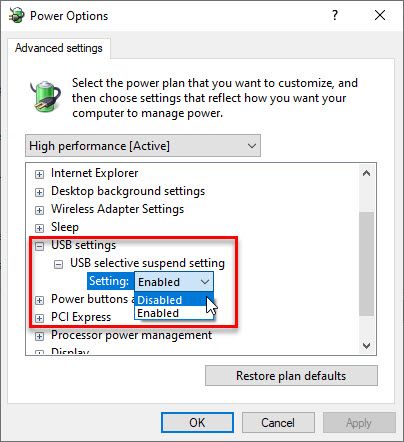
Решение 5. Создайте новый том диска
Вы можете использовать инструмент управления дисками, чтобы исправить проблемы с разделами и файловой системой на вашем диске. Это может быть полезно, если ваш диск отображается в инструменте управления дисками как нераспределенное пространство и не отображается в проводнике. Просто выполните следующие шаги, чтобы диагностировать и решить ‘Жесткий диск USB не отображается Windows 10‘ ошибка.
- Открыть Бегать диалог, нажав Win + R.
- Тип diskmgmt.ЦКМ и нажмите ENTER запустить инструмент управления дисками.
- Если ваш съемный диск показывает только нераспределенное пространство, вам нужно создать на нем новый раздел. Это позволяет Windows и другим операционным системам использовать его.
- Для этого щелкните правой кнопкой мыши в любом месте нераспределенного пространства, выберите Новый простой том.
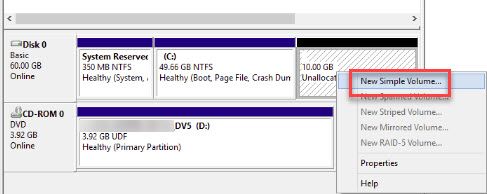
- Следуйте инструкциям на экране мастера, чтобы создать новый раздел.
Если вы видите, что диск разбит на разделы, но все еще не видите его, щелкните правой кнопкой мыши по разделу внешнего диска, чтобы открыть контекстное меню. Выберите «Изменить букву диска и пути». Если на устройстве еще нет буквы, нажмите «Добавить» и выберите ее. Если это так, нажмите кнопку «Изменить» и введите другое значение, например грамм или ЧАС.
Завершение
Так что у вас есть это. Теперь вы знаете, как решить ‘внешний жесткий диск не распознается Windows 10Ошибка с использованием методов, указанных выше. Скажите нам в комментариях, если вы нашли это полезным, и обсудить далее то же самое.



![Какая у меня модель компьютера? [ПОСЛЕДНИЕ МЕТОДЫ НАЙТИ]](http://master-gadgets.ru/wp-content/cache/thumb/0b0f1f625_150x95.jpg)

![Почему горит моя веб-камера? Как отключить веб-камеру! [ОПАСНОСТЬ]](http://master-gadgets.ru/wp-content/cache/thumb/eca0b6603_150x95.jpg)
![Ошибка принтера в Windows 10: порт принтера используется, пожалуйста, подождите! [Решено]](http://master-gadgets.ru/wp-content/cache/thumb/9363783c5_150x95.jpg)